Nên dùng định dạng FAT32 hay NTFS cho USB, ổ cứng, hay thiết bị lưu trữ? Đây là câu hỏi mà đa số người dùng vẫn thắc mắc trong quá trình sử dụng và lưu trữ trên máy tính. Bài viết này sẽ giúp bạn giải đáp thắc mắc phía trên.
Đầu tiên bạn cần phải biết rằng mỗi hệ điều hành đều trang bị cho mình những kiểu định dạng lưu trữ khác nhau. Chẳng hạn MAC OS có HFS+, Linux có ext4, còn Windows có FAT32 và NTFS. Do tính chất đó mà người dùng không thể sử dụng được định dạng dữ liệu này trên HĐH khác, chẳng hạn NTFS trên MAC, HFS+ trên Windows, duy chỉ có Linux là có khả năng đọc được 2 định dạng dữ liệu còn lại do cơ chế mở của HĐH này.
Định dạng dữ liệu có thể hiểu đơn giản là cách mà HĐH phân loại và sắp xếp dữ liệu. Ví dụ FAT32 chỉ cho phép lưu trữ tối đa 32GB trên 1 ổ đĩa, trong khi NTFS là 2TB, gấp gần 100 lần. Vậy thì bạn nên dùng định dạng FAT32 hay NTFS cho USB, ổ cứng, thiết bị lưu trữ? Hãy tiếp tục tìm hiểu nội dung phía dưới.
Giới thiệu về NTFS và FAT32
FAT32 là định dạng được sử dụng trên các HĐH cũ, từ thời Windows 95 tới Windows XP. Cho đến phiên bản Windows NT 4.0 SP5 thì Microsoft đã chính thức chuyển đổi định dạng dữ liệu mặc định của hệ thống thành NTFS.
Như vậy với những người yêu thích sự hiện đại và các tính năng đổi mới thì FAT32 không phải là lựa chọn tối ưu.
Đặc điểm của NTFS và FAT32
Tiếp theo, chúng ta sẽ nói về những đặc tính quan trọng của 2 định dạng dữ liệu NTFS và FAT32.

FAT32: Định dạng dữ liệu này có thể sử dụng cho ổ đĩa có dung lượng từ 33MB đến 2TB. Trong khi đó dung lượng của mỗi phân vùng không được lớn hơn 32GB, và dung lượng dành cho file là 4GB đổ lại. Ngoài ra nó cũng hỗ trợ đĩa mềm (floppy disk) - một dạng lưu trữ dữ liệu được sử dụng trong quá khứ.
NTFS: NTFS là một sự cải tiến đáng kể của Microsoft trong việc định dạng và lưu trữ dữ liệu. Theo đó, dung lượng lưu trữ tối đa cho một ổ đĩa hoặc một phân vùng NTFS là 2TB. Tuy nhiên bạn nếu chuyển sang định dạng đĩa động (dynamic disk), bạn hoàn toàn có thể tăng kích cỡ lưu trữ này lên 16TB. Dung lượng tối đa cho 1 file cũng là 16TB, với điều kiện dung lượng file phải nhỏ hơn dung lượng của ổ đĩa hoặc phân vùng chứa nó. Trái với FAT32, NTFS không còn hỗ trợ đĩa mềm (floppy disk) nữa.
Nên dùng định dạng FAT32 hay NTFS cho USB, ổ cứng, thiết bị lưu trữ?
Đối với USB: Bạn nên dùng FAT32 vì đây là định dạng mặc định của nó. Cho dù bạn có chuyển đổi định dạng sang NTFS thì cũng không có tác dụng gì nhiều. Trừ khi bạn copy file có dung lượng lớn hơn 4GB, hoặc USB của bạn có dung lượng vượt quá 32GB thì hãy chuyển sang NTFS.
Đối với ổ cứng và thiết bị lưu trữ: Trừ khi bạn đang sử dụng phiên bản Windows cũ và phần cứng tồi tàn thì hãy sử dụng FAT32. Còn không hãy chuyển sang NTFS để tận hưởng những tính năng nổi bật mà bài viết đã nêu. Bởi hiện nay có quá nhiều file dung lượng lớn hơn 4GB và phân vùng máy tính lớn hơn 32GB. Chẳng hạn file game FIFA_2015_Ultimate.ISO mà tôi đang lưu trữ có dung lượng tới gần 10 GB, và mỗi phân vùng trên máy tính của tôi đều lớn hơn 100GB cả. Thế nên NTFS vẫn là lựa chọn số 1.
Một ví dụ về copy file lớn hơn 4GB với định dạng FAT32
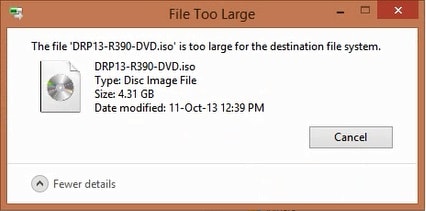
Như vậy là Taimienphi.vn đã giúp bạn trả lời câu hỏi nên dùng định dạng FAT32 hay NTFS cho USB, ổ cứng, thiết bị lưu trữ? Nếu đang sử dụng FAT32 thì hãy chuyển đổi sang NTFS để tận hưởng những tính năng hữu ích nhất. Hãy tham khảo thêm bài viết đổi FAT32 sang NTFS không dùng phần mềm mà chúng tôi đã cung cấp.